大家知道,在咱們的win7 64位旗艦版中,默認的下方任務欄顏色是藍色的,可能對於有的用戶來說,這個顏色已經使用了十多年的時間了,早就已經習慣了,但是對於有的用戶來說,卻覺得這個顏色自己已經看厭倦了,其實如果大家對於win7旗艦版電腦下方任務欄窗口的顏色不滿意的話,完全可以將它換掉,那麼如何才能修改這個任務欄窗口的顏色呢?下面,小編就來詳細的介紹一下吧!
1.首先,咱們返回到win7旗艦版電腦的桌面位置,之後,咱們在桌面隨意的找一個空白處,點擊鼠標右鍵,在出現的下滑菜單中,咱們選擇個性化選項。
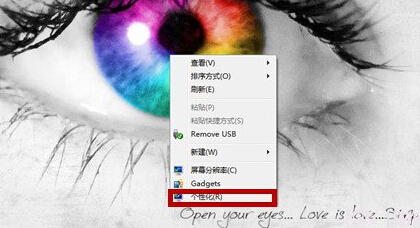
2.之後咱們就可以看到如下圖中所示的個性化設置窗口了,咱們點擊選擇下方的窗口顏色選項。
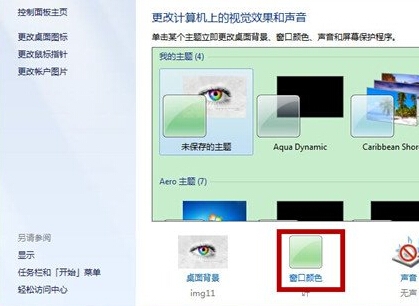
3.之後,咱們就進入到“窗口顏色和外觀”窗口,在這個窗口中咱們就可以進行顏色選擇。這裡咱們win7旗艦版系統提供了很多的顏色選項,例如小編這裡選擇“大海”這個顏色為例,選擇好之後,咱們點擊保存修改就可以了。
完成之後,大家不妨看一下自己win7旗艦版電腦下方的任務欄窗口,顏色就應該改變了。